Chiếc PC chơi game của bạn có gây tiếng ồn lớn khi hoạt động hết công suất? Một vấn đề thường gặp đối với game thủ là tiếng ồn từ quạt tản nhiệt của PC cấu hình mạnh, đặc biệt khi nó đặt trong phòng khách hoặc không gian chung. Vậy làm thế nào để tận hưởng những tựa game yêu thích trên màn hình lớn mà không bị làm phiền bởi âm thanh “như động cơ phản lực”? Giải pháp nằm ở việc stream game từ PC của bạn sang một thiết bị nhỏ gọn, yên tĩnh hơn như Raspberry Pi.
Bài viết này, tonghopthuthuat.com sẽ hướng dẫn bạn cách thiết lập hệ thống stream game PC miễn phí và hiệu quả bằng cách sử dụng Sunshine làm máy chủ và Moonlight làm máy khách, biến Raspberry Pi của bạn thành một trung tâm giải trí yên tĩnh ngay tại phòng khách, đồng thời tối ưu hóa trải nghiệm chơi game của bạn.
Sunshine và Moonlight: Giải Pháp Stream Game PC Đa Nền Tảng
Sunshine là một máy chủ stream game mã nguồn mở, tự host dành cho cả Windows và Linux. Điểm mạnh của Sunshine là khả năng tương thích rộng rãi với nhiều loại phần cứng card đồ họa phổ biến, bao gồm NVIDIA, AMD và Intel. Thay vì phụ thuộc vào các dịch vụ đám mây, Sunshine cho phép bạn stream game trực tiếp từ chính PC của mình, tận dụng tối đa sức mạnh phần cứng sẵn có.
Sau khi Sunshine được cài đặt trên PC gaming, bạn sẽ kết nối tới nó bằng Moonlight, một ứng dụng client stream game đa năng. Moonlight hỗ trợ hầu hết mọi thiết bị mà bạn có thể muốn chơi game từ xa, bao gồm PC khác, thiết bị macOS, điện thoại và máy tính bảng Android/Apple, máy chơi game console, Smart TV, và dĩ nhiên, cả chiếc Raspberry Pi nhỏ bé.
Kế hoạch sẽ là: giữ PC gaming cấu hình cao, ồn ào của bạn trong văn phòng chạy Sunshine, và kết nối tới nó bằng một chiếc Raspberry Pi – thiết bị hoàn toàn im lặng và có thể dễ dàng di chuyển quanh nhà tới bất kỳ màn hình nào bạn muốn chơi game. Nhưng liệu Raspberry Pi có đủ mạnh để xử lý tác vụ này?
Hướng Dẫn Cài Đặt Sunshine Để Stream Game Trên Windows
Quá trình thiết lập toàn bộ hệ thống này đơn giản đến bất ngờ đối với một giải pháp hoàn toàn miễn phí và mã nguồn mở. Để cài đặt Sunshine, bạn chỉ cần truy cập trang web của nhà phát triển và tải xuống trình cài đặt. Dưới đây là các bước tôi đã thực hiện để cài đặt Sunshine trên Windows 11.
Bạn có thể tải trình cài đặt từ trang web của nhà phát triển Sunshine. (Có thể bạn sẽ cần cuộn xuống một chút để thấy liên kết đến trang tải xuống trên GitHub).
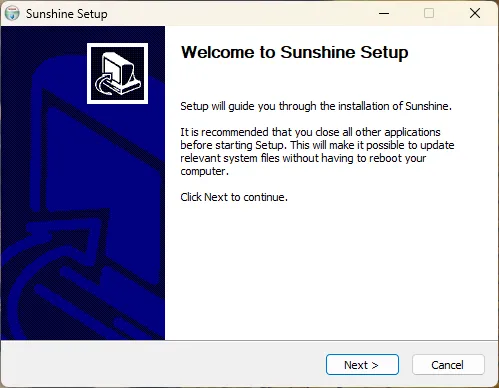 Màn hình cài đặt Sunshine game streaming trên hệ điều hành Windows 11, hiển thị các bước thiết lập.
Màn hình cài đặt Sunshine game streaming trên hệ điều hành Windows 11, hiển thị các bước thiết lập.
Các bước cài đặt đều rất tiêu chuẩn. Bạn chỉ cần giữ nguyên các cài đặt mặc định và nhấp “Next” cho đến khi được yêu cầu chọn các thành phần muốn cài đặt, sau đó nhấp “Install”.
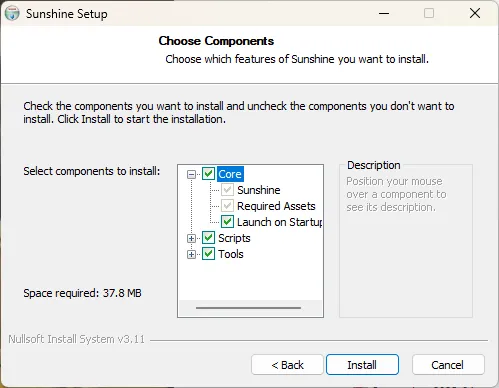 Màn hình lựa chọn các thành phần cài đặt của phần mềm Sunshine game streaming, với các tùy chọn cấu hình.
Màn hình lựa chọn các thành phần cài đặt của phần mềm Sunshine game streaming, với các tùy chọn cấu hình.
Sau khi cài đặt xong, bạn có thể khởi chạy Sunshine từ menu Start. Khi khởi chạy, nó sẽ chạy nền và hiển thị một biểu tượng trong khay hệ thống, bạn có thể nhấp chuột phải vào đó để mở giao diện cấu hình.
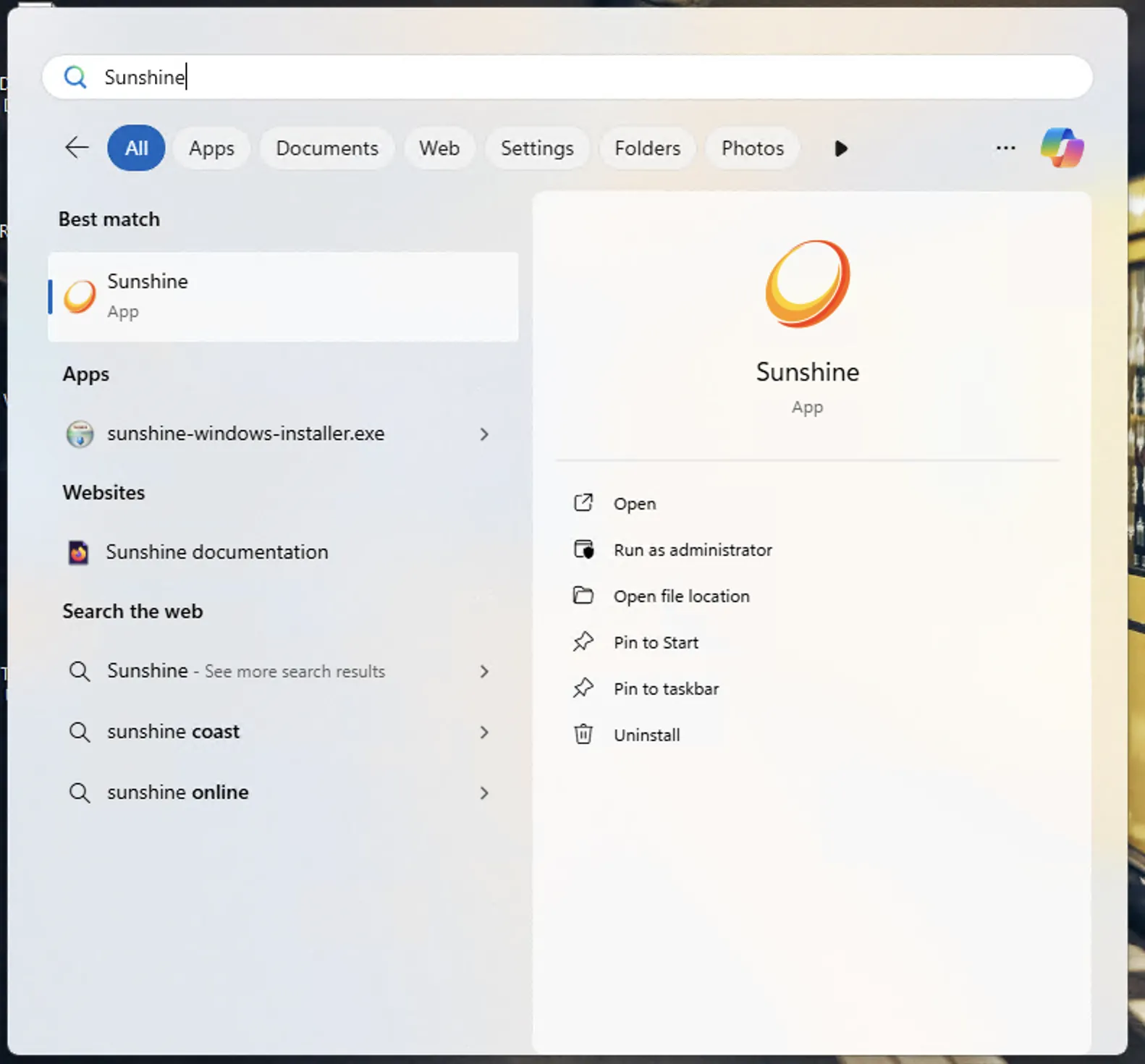 Giao diện menu Start của Windows hiển thị tùy chọn mở ứng dụng Sunshine game streaming server, sẵn sàng để cấu hình.
Giao diện menu Start của Windows hiển thị tùy chọn mở ứng dụng Sunshine game streaming server, sẵn sàng để cấu hình.
Khi bạn mở Sunshine, giao diện cấu hình web UI sẽ xuất hiện, hoặc bạn có thể mở nó từ biểu tượng trong khay hệ thống. Từ đây, bạn có thể đặt mật khẩu (điều rất nên làm), thực hiện các thay đổi cấu hình (không thực sự cần thiết trừ khi bạn có yêu cầu đặc biệt, vì mọi thứ thường hoạt động tốt ngay lập tức), và kết nối các thiết bị khách.
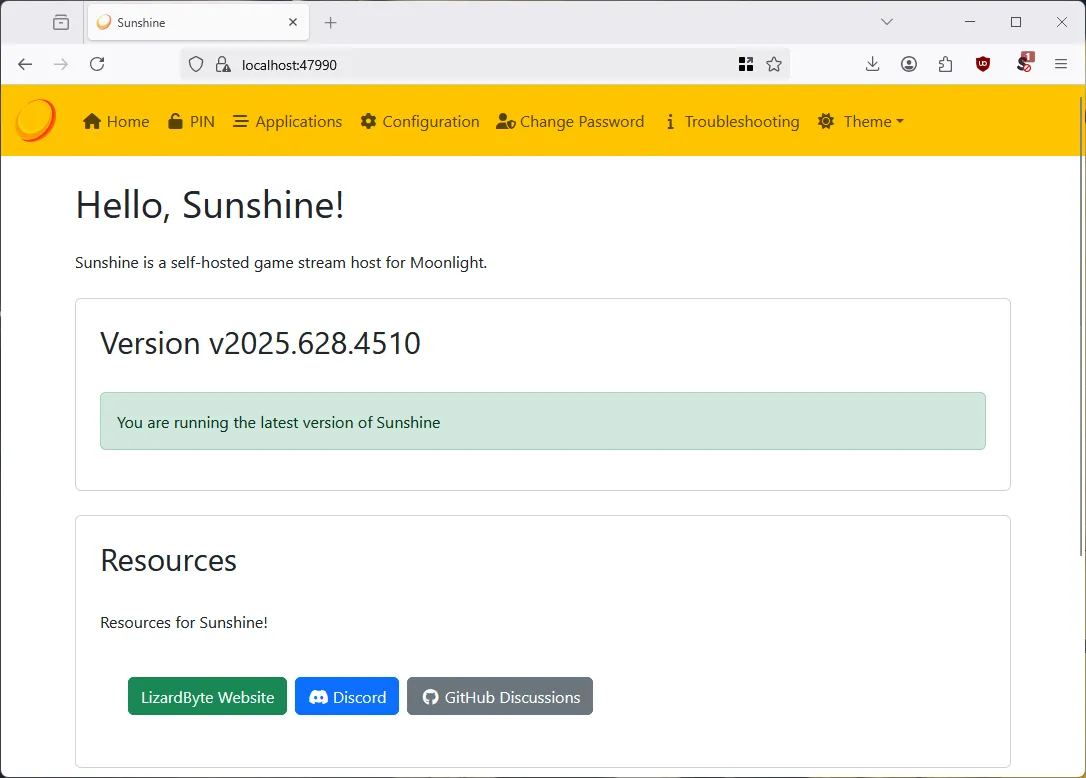 Màn hình cấu hình giao diện web UI của Sunshine game streaming server, cho phép người dùng tùy chỉnh cài đặt và kết nối.
Màn hình cấu hình giao diện web UI của Sunshine game streaming server, cho phép người dùng tùy chỉnh cài đặt và kết nối.
Sau khi đã đặt một mật khẩu mạnh, hãy nhấp vào mục “PIN” trên thanh menu để truy cập màn hình ghép nối PIN, nơi bạn sẽ sớm sử dụng để kết nối Raspberry Pi của mình bằng Moonlight.
Thiết Lập Moonlight Để Kết Nối Và Chơi Game Trên Raspberry Pi
Cài đặt Moonlight trên Raspberry Pi cũng là một quá trình đơn giản. Trong hướng dẫn này, tôi sử dụng Raspberry Pi 4 phiên bản 4GB chạy Raspberry Pi OS 64-bit. Đảm bảo bạn đang sử dụng phiên bản Raspberry Pi OS mới nhất, vì các phiên bản cũ hơn cần cấu hình bổ sung để bật hỗ trợ HEVC, điều này có thể gây phiền phức.
 Bộ kit Raspberry Pi CanaKit kèm theo các linh kiện cần thiết, chuẩn bị cho việc cài đặt hệ điều hành và Moonlight.
Bộ kit Raspberry Pi CanaKit kèm theo các linh kiện cần thiết, chuẩn bị cho việc cài đặt hệ điều hành và Moonlight.
Bạn có thể cài đặt Raspberry Pi OS lên thẻ SD bằng cách sử dụng Raspberry Pi Imager từ trang web chính thức. Chỉ cần chọn thiết bị của bạn, phiên bản Raspberry Pi OS 64-bit và thẻ SD của bạn trong giao diện imager, sau đó để nó thực hiện công việc của mình.
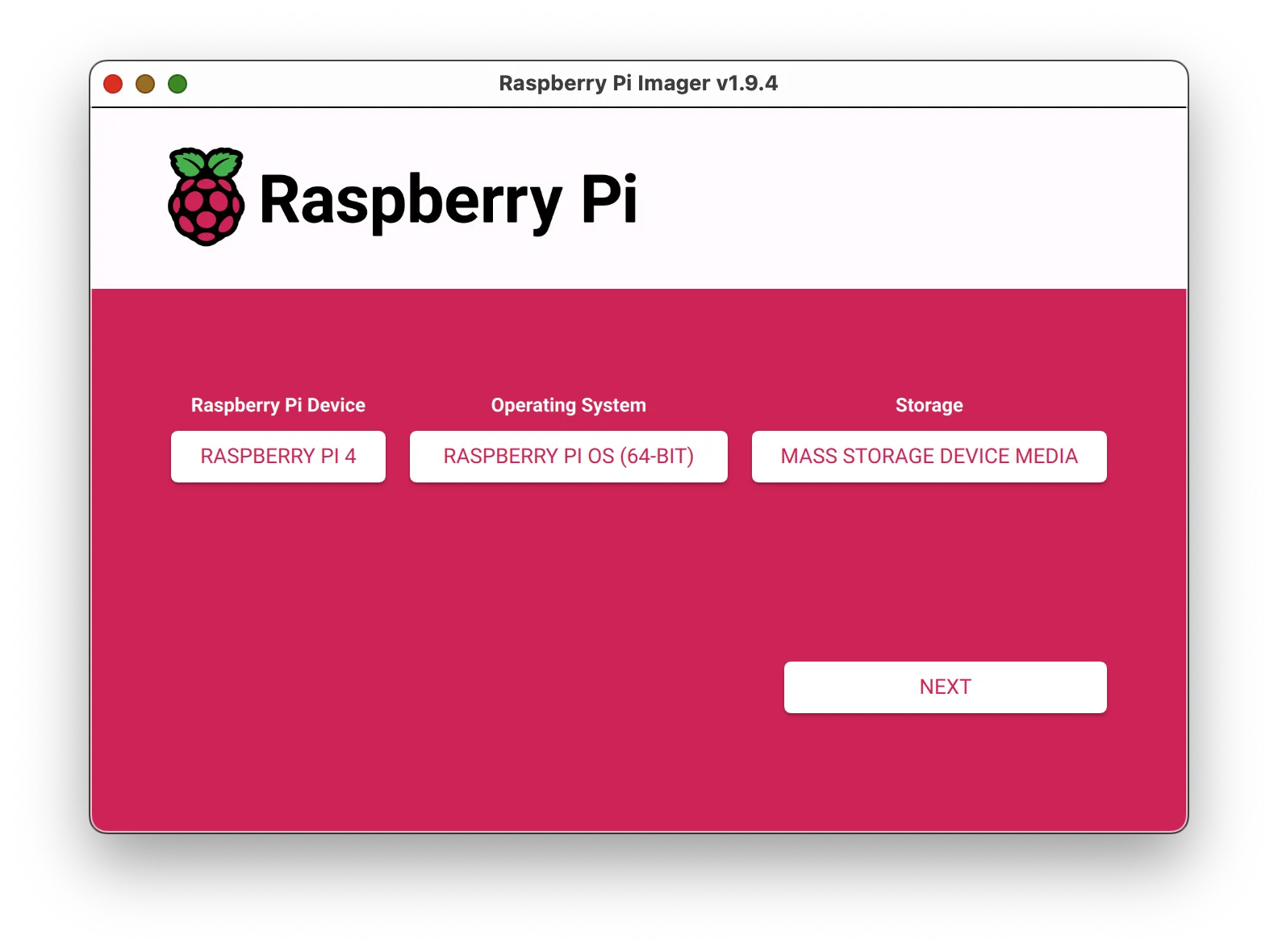 Giao diện ứng dụng Raspberry Pi Imager, dùng để ghi hệ điều hành Raspberry Pi OS 64-bit lên thẻ nhớ SD.
Giao diện ứng dụng Raspberry Pi Imager, dùng để ghi hệ điều hành Raspberry Pi OS 64-bit lên thẻ nhớ SD.
Tải xuống và cài đặt Moonlight Qt trên Raspberry Pi của bạn bằng cách làm theo hướng dẫn từ trang GitHub releases. Đảm bảo bạn đang tải xuống Moonlight Qt chứ không phải phiên bản embedded cũng hoạt động trên Raspberry Pi, phiên bản embedded thường tốt nhất cho Raspberry Pi 3 và các thiết bị cũ hơn.
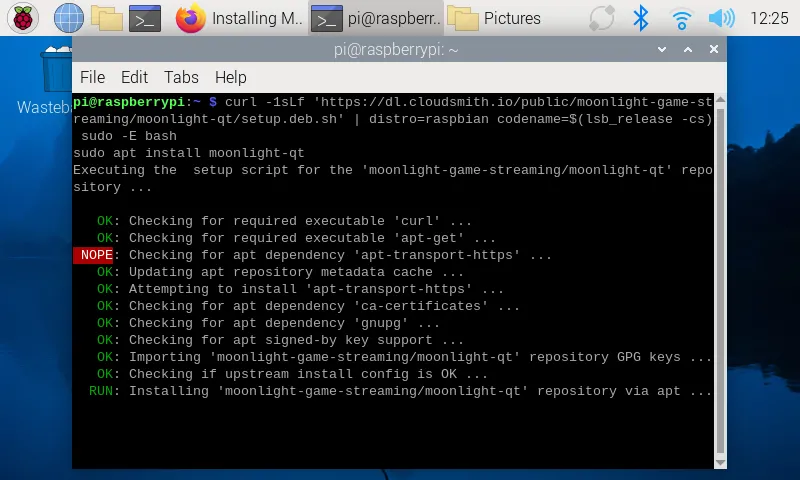 Màn hình terminal trên Raspberry Pi OS hiển thị quá trình chạy script cài đặt Moonlight, chuẩn bị cho việc stream game.
Màn hình terminal trên Raspberry Pi OS hiển thị quá trình chạy script cài đặt Moonlight, chuẩn bị cho việc stream game.
Lưu ý quan trọng: Bạn luôn nên kiểm tra danh tiếng và nội dung của các script trước khi chạy chúng để đảm bảo an toàn!
Sau khi script cài đặt Moonlight hoàn tất, ứng dụng đã sẵn sàng để sử dụng.
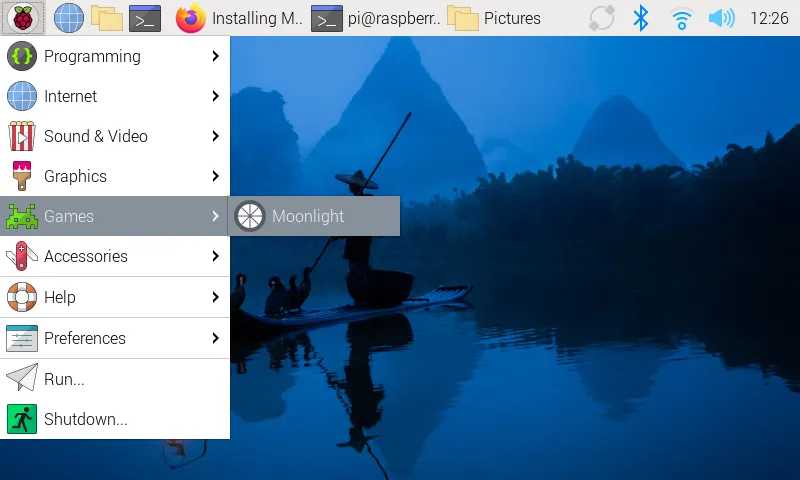 Biểu tượng ứng dụng Moonlight đã được cài đặt và hiển thị trong menu của hệ điều hành Raspberry Pi OS, sẵn sàng để khởi chạy.
Biểu tượng ứng dụng Moonlight đã được cài đặt và hiển thị trong menu của hệ điều hành Raspberry Pi OS, sẵn sàng để khởi chạy.
Sau khi bạn mở Moonlight, bất kỳ PC nào đang chạy Sunshine trên cùng mạng cục bộ sẽ xuất hiện trong giao diện của Moonlight. Nhấp vào một PC sẽ cung cấp cho bạn một mã PIN để nhập vào Sunshine để ghép nối chúng.
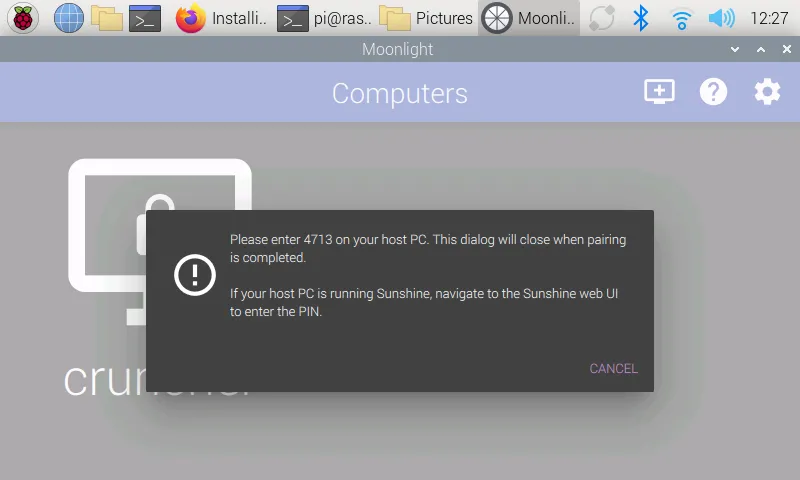 Moonlight hiển thị mã PIN kết nối, cần nhập vào Sunshine để ghép nối thiết bị Raspberry Pi với PC chơi game.
Moonlight hiển thị mã PIN kết nối, cần nhập vào Sunshine để ghép nối thiết bị Raspberry Pi với PC chơi game.
Quay lại Sunshine, nhập mã PIN này và đặt cho thiết bị khách của bạn một tên dễ nhớ.
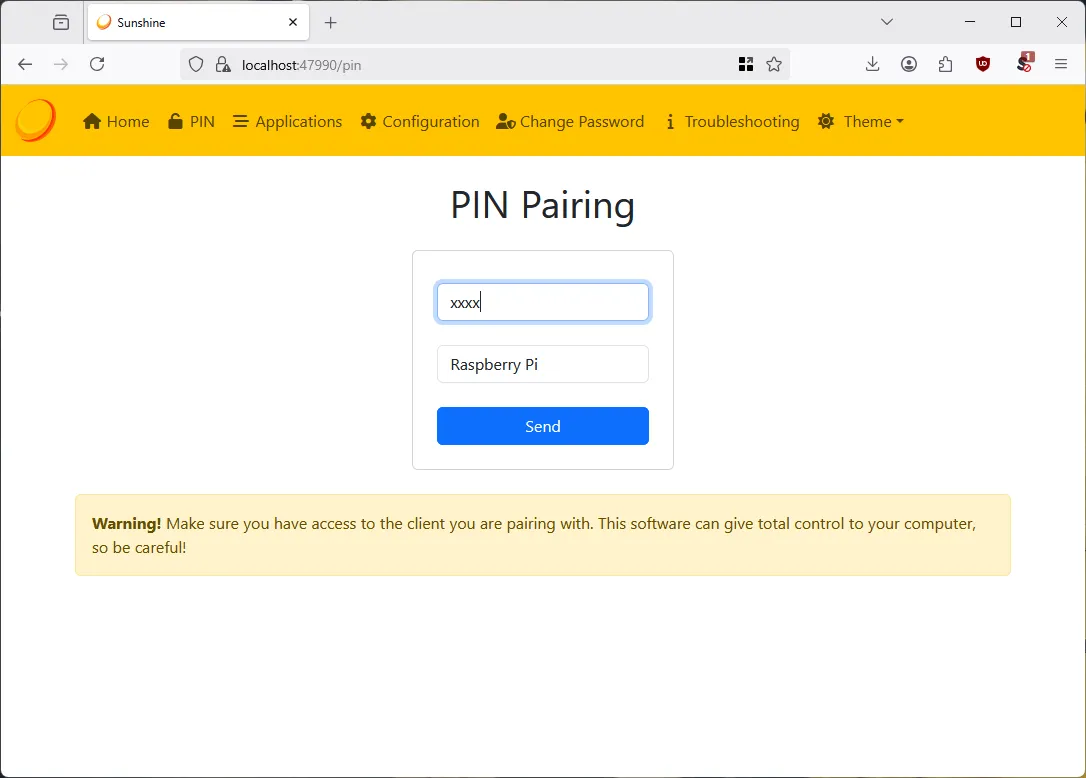 Màn hình giao diện web của Sunshine, nơi người dùng nhập mã PIN từ Moonlight để hoàn tất quá trình ghép nối thiết bị.
Màn hình giao diện web của Sunshine, nơi người dùng nhập mã PIN từ Moonlight để hoàn tất quá trình ghép nối thiết bị.
Vậy là xong! Bạn đã có thể mở một phiên stream game từ Moonlight tới Sunshine.
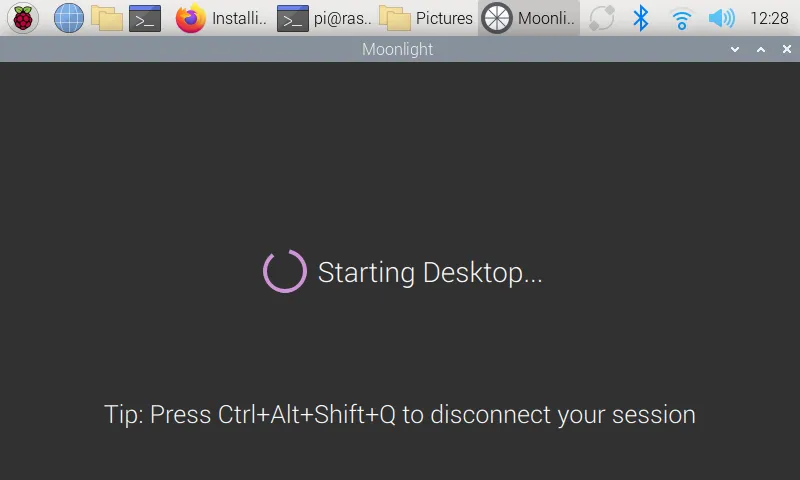 Moonlight trên Raspberry Pi đang kết nối với Sunshine trên PC, hiển thị trạng thái sẵn sàng để bắt đầu phiên stream game.
Moonlight trên Raspberry Pi đang kết nối với Sunshine trên PC, hiển thị trạng thái sẵn sàng để bắt đầu phiên stream game.
Toàn bộ màn hình desktop Windows của bạn sẽ được hiển thị trên Raspberry Pi, bạn có thể khởi chạy game và mọi thứ sẽ chạy cục bộ trên PC của bạn. Bạn cũng có thể ghép nối một tay cầm chơi game và tín hiệu đầu vào sẽ được truyền tới PC chủ như thể tay cầm được kết nối trực tiếp với PC. Nếu bất cứ lúc nào bạn cần thoát khỏi phiên stream, tổ hợp phím Ctrl+Alt+Shift+Q là “thần chú” để thực hiện, điều mà nhiều người thường quên.
 Thiết lập thử nghiệm stream game PC lên Raspberry Pi với tay cầm Xbox, cho thấy khả năng chơi game linh hoạt.
Thiết lập thử nghiệm stream game PC lên Raspberry Pi với tay cầm Xbox, cho thấy khả năng chơi game linh hoạt.
Bạn có thể thấy thiết lập thử nghiệm của tôi với một tay cầm Xbox được ghép nối với Raspberry Pi qua Bluetooth. Mọi thứ đã hoạt động, giờ là lúc đưa nó ra TV và xem hiệu suất như thế nào!
Thử Nghiệm, Tinh Chỉnh và Cài Đặt Chất Lượng Stream
 Thiết lập chơi game stream từ PC lên TV thông qua Raspberry Pi, sử dụng Sunshine và Moonlight, mang lại trải nghiệm tiện lợi.
Thiết lập chơi game stream từ PC lên TV thông qua Raspberry Pi, sử dụng Sunshine và Moonlight, mang lại trải nghiệm tiện lợi.
Kết quả khá tốt! Tuy nhiên, với cài đặt mặc định (720p ở 60FPS), tôi gặp phải một chút giật lag. Do đó, tôi đã giảm xuống 30FPS. Việc này được thực hiện ở phía Moonlight bằng cách nhấp vào biểu tượng bánh răng cài đặt. Kết quả của bạn có thể khác nhau, tùy thuộc vào cường độ tín hiệu Wi-Fi, nhiễu sóng, khoảng cách đến bộ định tuyến và tốc độ mạng tổng thể.
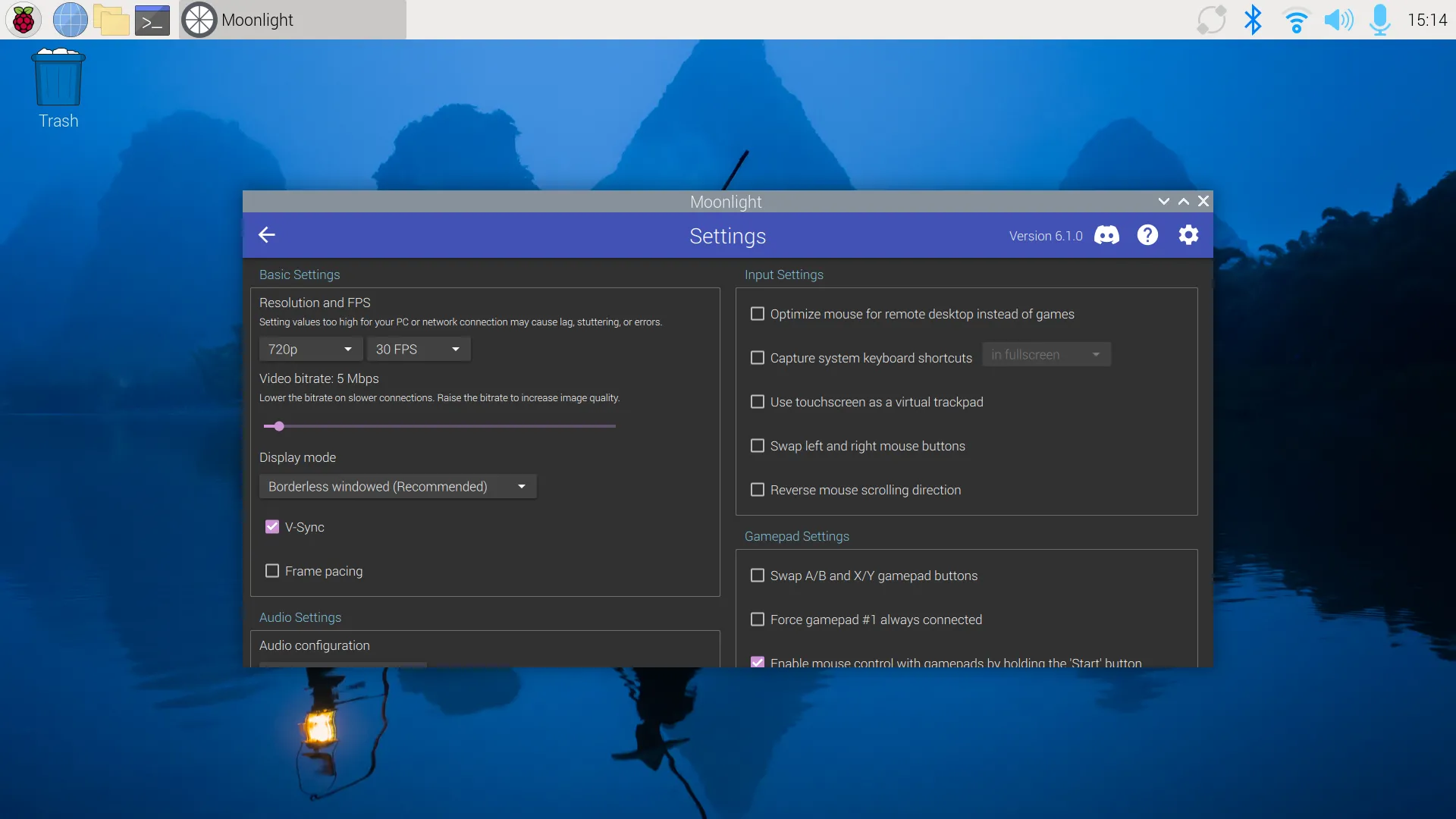 Giao diện cài đặt chất lượng stream và bitrate trong ứng dụng Moonlight, cho phép người dùng tối ưu trải nghiệm chơi game.
Giao diện cài đặt chất lượng stream và bitrate trong ứng dụng Moonlight, cho phép người dùng tối ưu trải nghiệm chơi game.
Chất lượng hình ảnh chấp nhận được cho việc sử dụng thông thường. Tuy nhiên, nếu muốn chơi game độ nét cao, tôi có thể sẽ sử dụng Moonlight để stream tới Xbox One của mình, thiết bị này kết nối với mạng có dây và dường như xử lý stream Full-HD mà không gặp vấn đề gì. Tôi thậm chí có thể stream tới chiếc iPad cũ của mình.
 Trải nghiệm stream game DOOM từ PC lên iPad sử dụng Sunshine và Moonlight, minh họa tính linh hoạt của giải pháp.
Trải nghiệm stream game DOOM từ PC lên iPad sử dụng Sunshine và Moonlight, minh họa tính linh hoạt của giải pháp.
Bạn cũng có thể thử nghiệm thiết lập này khi di chuyển, bằng cách kết nối máy chủ Sunshine và thiết bị khách Moonlight của bạn tới một VPN như Tailscale, và stream game từ nhà tới thiết bị di động của bạn (thậm chí là chơi DOOM trên xe buýt!). Tuy nhiên, khả năng sử dụng giải pháp này sẽ phụ thuộc vào chất lượng dịch vụ di động trong khu vực của bạn.
Một điểm đáng lưu ý nhanh về cách Sunshine hoạt động và tại sao nó tốt hơn nhiều so với phần mềm remote desktop thông thường: Sunshine ghi lại trực tiếp đầu ra của card đồ họa (GPU) của bạn. Do đó, độ phân giải thực tế mà nó sử dụng vẫn giống như trên PC chơi game của bạn; nó chỉ được hạ cấp để phục vụ việc stream. Vì vậy, PC chơi game của bạn có thể đang chạy ở 4K và 60FPS, nhưng bạn có thể nhận được độ phân giải và tốc độ khung hình thấp hơn trên thiết bị Moonlight nếu cần bitrate thấp hơn cho mạng chậm.
Điều này cũng có nghĩa là bạn phải cắm một màn hình vào PC chơi game của mình trong khi stream, nếu không GPU sẽ không có gì để render và Sunshine cũng sẽ không có gì để stream.
Các Giải Pháp Stream Game Khác Bạn Có Thể Tham Khảo
Việc không sở hữu một PC chơi game cấu hình mạnh không còn là rào cản ngăn bạn chơi nhiều tựa game yêu cầu cấu hình cao. Hiện nay có nhiều dịch vụ stream game thương mại cung cấp sẵn toàn bộ phần cứng, bạn chỉ cần mang thiết bị di động của mình đến và chơi game.
Xbox Cloud Gaming, NVIDIA GeForce Now, và Amazon Luna đều cho phép bạn stream game từ đám mây tới các thiết bị di động của mình. Các dịch vụ này giúp bạn cập nhật những tựa game mới nhất mà không cần đầu tư lớn vào phần cứng.
Kết Luận
Việc stream game từ PC lên Raspberry Pi bằng Sunshine và Moonlight là một giải pháp cực kỳ hiệu quả, linh hoạt và hoàn toàn miễn phí, giúp bạn giải quyết vấn đề tiếng ồn và mở rộng không gian chơi game của mình. Với các bước hướng dẫn chi tiết và những lời khuyên tối ưu hóa, bạn hoàn toàn có thể thiết lập hệ thống này một cách dễ dàng.
Hãy thử nghiệm ngay và chia sẻ trải nghiệm của bạn dưới phần bình luận nhé! Đừng quên theo dõi tonghopthuthuat.com để cập nhật thêm nhiều thủ thuật công nghệ hữu ích khác.


